レノボは自作PCでは絶対に勝てない超コスパで有名で、その中でも「ThinkCentre M75q-1 Tiny」はコスパ部門トップに挙げられる代表的な超小型パソコンです。
週末セールを狙って3万円台で購入したので、「安かろう悪かろう」なのかどうか・・・詳しくレビューします。
ThinkCentre M75q-1 Tinyのスペックと概要

| ThinkCentre M75q-1 Tiny | ||||
|---|---|---|---|---|
| モデル | エントリー | スタンダード | スタンダード※Pro OS選択可能 | パフォーマンス |
| CPU | Athlon 300GE Pro2コア4スレッド / 3.4 GHz | Ryzen 3 Pro 3200GE4コア4スレッド / 3.3 GHz | Ryzen 5 Pro 3400GE4コア8スレッド / 3.3 GHz | |
| クーラー | 小型シロッコファン | |||
| グラボ | Radeon Vega 3 | Radeon Vega 8 | Radeon Vega 11 | |
| メモリ | DDR4-2666 4GB | DDR4-2666 4GB x2 | ||
| SSD | – | 128 GB(NVMe) | 128 GB(NVMe) | 256 GB(NVMe) |
| HDD | 500 GB | – | 500 GB | – |
| ドライブ | なし | |||
| 電源 | 65 W(ACアダプター) | |||
| 無線LAN | 802.11ac | |||
| OS | Windows 10 Home 64bit | |||
| 保証 | 1年間(引取修理保証) | |||
| 参考価格 | 39292 円税込 / 送料無料 | 48081 円税込 / 送料無料 | 59972 円税込 / 送料無料 | 63074 円税込 / 送料無料 |
ThinkCentre M75q-1 Tinyには、4つのモデルが用意されています。CPUがAthlon 300GE(2コア4スレ)のエントリー、Ryzen 3 Pro 3200GE(4コア4スレ)がスタンダード、そしてRyzen 5 Pro 3400GE(4コア8スレ)のパフォーマンスです。
グラボはCPU内蔵の「Radeon Vega」です。CPUによって入ってるRadeon Vegaのグレードが違い、Ryzen 5 Pro 3400GEに搭載される「Radeon Vega 11」が一番パワフル。性能はGeForce GT 1030相当です。
メモリやストレージ構成(SSDとHDD)、電源アダプターや無線LANはカスタマイズ可能。構成をダウングレードするとガクッと値段が下がるため、あえてダウングレードして自分でカスタマイズする方法を取ると、コスパお化けに豹変します。
最上位のM75q-1 Tinyを3万円台で買う方法
今回レビューする「ThinkCentre M75q-1 Tiny(パフォーマンスモデル)」は、週末セールを狙って約3.2万円で購入しました。4コア8スレッド「Ryzen 5 Pro 3400GE」搭載の小型パソコンが、わずか3万円台です。
M75q-1 Tiny(パフォーマンスモデル)を3万円台でゲットする方法を順に解説します。
↑こちらの特価版のページから、いくつかカスタマイズを・・・つまりあえてスペック構成をダウングレードして、さらなる値下げを狙います。
| 3.2万円を狙うカスタマイズ |
|---|
| M.2ストレージ・カード:128 GB(-12100 円) キーボード:なし(-2200 円) マウス:なし(-1100 円) バーティカルスタンド:なし(-1100 円) ツールレス(オープンシャーシ):なし(-1100 円) |
| 週末セールで-2970 円 合計20570 円の値引き |
| 標準価格:52690 円が → 32120 円に |
SSDを256 GB → 128 GBにダウングレードすると12100 円の値下げ。差額で1 TBのSSDを購入可能な時代ですので、ダウングレードしてSSDは自分で増設がコスパ最高です。
キーボードとマウスは不要なら無しに変更して、合計3300 円の値下げ。バーティカルスタンド(縦置き)も不要なら無しに変更。ツールレスシャーシも無しで大丈夫です。
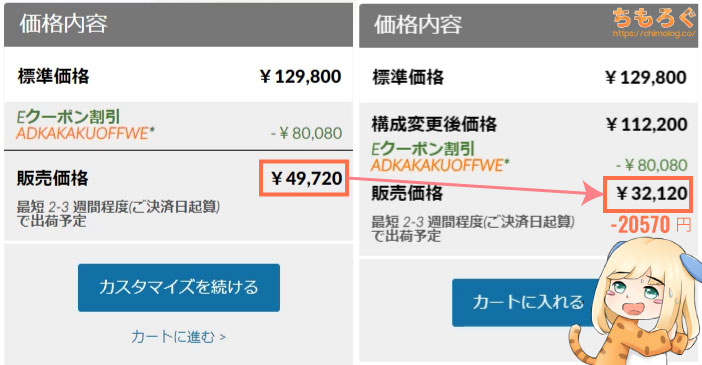
あとは週末セール(金~日曜)に開催される2970 円の値下げセールを狙えば、合計で20570 円の値下げが可能。52690 円の「M75q-1 Tiny(パフォーマンス)」が、一気に32120 円になりました。
とにかく安く本体を買うだけなら、削れる部分をすべて削った32120 円プランで良いのですが、あとあと不便しそうなカスタマイズについて解説しておきます。
- ワイヤレスLAN / Bluetooth:インテルAC 9260(+4400 円)
M75q-1 Tinyはかなりメンテナンス性に優れた設計のパソコンですけど、WiFiカードのセルフ増設はけっこう面倒くさくて手間です。WiFiが必要ならカスタマイズで付けてしまいしょう。
- ディスプレイポートの追加(+1100 円)
- またはHDMIの追加(+1100 円)
標準スペックは「HDMI」と「Display Port」の2つだけ。3画面のマルチディスプレイ環境を作る場合は、カスタマイズでDisplay PortまたはHDMIを追加してください。
- ダストシールド(+1100 円)
フロントパネルにかぶせて装着する、ホコリを防ぐフィルター。見た目がかなりダサいのが弱点ですが、使用環境的にホコリを気にする方はぜひ。
- 電源アダプター:135 Wアダプター(+2200 円)
通常の65 Wアダプターでは、Ryzen 5 Pro 3400GEの性能が100%出ません。特に内蔵グラフィックスの性能は1.3倍ほど差が出るので、2200円はめちゃくちゃコスパ良いです。
- VESAマウント(+1100 円)
VESAマウントブラケットを使って、PCモニターの裏側にM75q-1 Tinyを取り付けて省スペース化を狙うなら必須です。


「M75q-1 Tiny」のデザインとパーツ構成
同時購入しても箱は別々に届きます

3.2万円に値下げしたThinkCentre M75q-1 Tiny本体と、同時に購入した「135 Wアダプター」と「バーティカルスタンド」は、それぞれ別々の梱包で届きました。

付属品の65 Wアダプターと別売りの135 Wアダプターの大きさは、2倍くらい違います。搭載CPUの「Ryzen 5 Pro 3400GE」は内蔵GPUと合わせて最大65 Wは消費するので、フル性能で使うには135 Wアダプターが必須です。
容量1.1リットル、驚異の超小型デザイン
M75q-1 Tinyの大きな魅力のひとつである超小型デザインを解説します。

本体サイズは厚み3.5 cm、奥行き18.2 cm、高さ17.9 cmです。ケース容量はわずか1.1リットル。小型パソコンで有名なDeskMiniの2.4リットルを、さらに半分以下も小さい驚異的なコンパクトデザインです。

底面に滑り止め兼スペーサーのゴム足が4本取り付け済み。横置きで使うなら、ゴム足を底にして使いましょう。

M75q-1 Tinyの外観は、オフィスに置いてそうなシンプルなデザイン。フロントパネルに埋め込まれた「ThinkCentre」のロゴが、どことなく良い味を出してます。

ガチの手のひらサイズです。家の中でひょいひょいと持ち運べます。
本体重量は約1.16 kg、65 Wアダプターが346 gで、別売りの135 Wアダプターは384 gでした。合計で1.5 kgちょっとの重量があるので、外出先への持ち運びを前提として使うのは、やや厳しい?

M75q-1 Tinyをマンガ本やCDアルバムと並べて撮影。異様なほどコンパクトですが、中身は4コア8スレッドのRyzen 5 Pro 3400GEが入っていて、オフィスワークから軽いゲームまで動いてしまうのだからビックリです。
超小型ながら豊富なインターフェイス

- 電源ボタン
- マイク入力(3.5 mm)
- イヤホン出力(3.5 mm)
- USB 3.1 Gen1 Type-C
- USB 3.1 Gen1(充電対応)

- セキュリティキーホール
- 電源コネクタ(ACアダプター専用)
- Display Port(4K@60 fps対応)
- USB 3.1 Gen1
- HDMI(4K@60 fps対応)
- USB 2.0(充電対応)
- USB 2.0
- USB 2.0
- 有線LANポート
小さい面積にぎっしりとインターフェイスが詰まってます。最大5 Gbps対応のUSB 3.1ポートは全部で3つ、USB 2.0も3つで、USBポートの数は合計6つです。
標準の映像出力端子はDisplay PortとHDMIの2つで、驚くことにどちらも最大4K(60 Hz)まで対応。フルHDは最大240 Hzまで動作を確認済み。
「M75q-1 Tiny」の分解とパーツ増設
ThinkCentre M75q-1 Tinyの分解はとても簡単です。50秒で分かる解説動画を作ったので、参考にどうぞ。
SSDの増設

天面のフタを外すと、中身がほぼすべて露出します。2.5インチベイや、CPUを冷却する小型のシロッコファンを確認できます。

2.5インチベイは、一般的なSATA SSDや、ノートパソコン用のHDDを増設できるスペースです。

指でつまんで引っ張るだけで取り外しができる、ツールレスデザインです。

基板から伸びているコネクタを、2.5インチSSDに挿し込みます。

そしてSSD本体を、2.5インチベイにはめ込んで固定。

2.5インチベイを元あった場所に戻して完了です。2.5インチSSDの増設は特に苦労することなく、アッサリ終わりました。
メモリの増設

底面のフタを外すと、メモリスロットが2本、M.2スロットを1つ確認できます。今回はメモリの増設について解説します。

標準搭載のメモリはMicron製、規格はノートパソコン向けのSODIMMです。容量8 GBが1枚だけあるので、8 GBをもう1枚追加すれば合計16 GBになります。

というわけで、Amazonにて約4000円で売ってる容量8 GB(DDR4-2400)のメモリを増設します。公式サイトでカスタマイズすると13200円もかかってしまうので、セルフ増設は圧倒的にコスパが良いです。

空いているメモリスロットに、メモリを挿し込みます。挿し込み時はメモリの向きに注意してください。メモリの形は左右非対称で、向きを逆に間違えると物理的に挿し込み不可です。

挿し込んだら、指で押し込んで固定します。左右の固定ラッチがカチッと鳴ったらメモリの増設が完了です。
A. (一応は)可能です。

小型のシロッコファンは、3箇所のネジをドライバーで回して外すと簡単に取り外しできます。

CPUソケットは「Socket AM4」で、Zen+世代のRyzen APU(内蔵グラフィックスモデル)に対応。以下のCPUをM75q-1 Tinyで使用できます。
- Athlon Pro 300GE
- Ryzen 3 Pro 3200GE
- Ryzen 5 Pro 3400GE
- Athlon 3000G
- Ryzen 3 3200G
- Ryzen 5 3400G
「Ryzen 5 Pro 3400GE(= Ryzen 5 3400Gと同等)」が、対応しているCPUで一番高性能です。
「M75q-1 Tiny」の性能ベンチマーク

ThinkCentre M75q-1 Tinyが、パソコンとしてどれくらい使える性能を持っているのかどうか。定番のベンチマークソフトから、実際のゲーミングまで。詳しく検証します。
なお、電源アダプターは「135 Wアダプター」を使用し、メモリは8 GB → 16 GBに増設した状態でテストしました。
レンダリング / 3DCG系の性能
| ベンチマーク | 結果 | 画像※クリックで画像拡大します |
|---|---|---|
| Cinebench R15シングルスレッド性能 | 154 cb普通 | 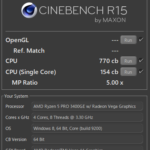 |
| Cinebench R15マルチスレッド性能 | 770 cbやや遅い | |
| Cinebench R20シングルスレッド性能 | 388 cb普通 | 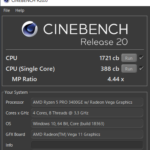 |
| Cinebench R20マルチスレッド性能 | 1721 cbやや遅い | |
| Blenderレンダリング時間 | 8分47秒やや遅い |  |
レンダリング系の処理はCPUコア数がモノを言います。今回のM75q-1 Tinyに搭載されてるCPU、Ryzen 5 Pro 3400GE(4コア8スレッドCPU)なら、レンダリング性能は平均よりやや下(やや遅い)です。
目安としては、2017年ごろ(3年前)のCore i7 7700を若干下回る性能ですね。約3.2万円の値段を考えると上出来な性能でしょう。
動画エンコード

動画エンコードは無料ソフト「Handbrake」を使って検証する。容量が約1 GBのフルHDアニメを「Fast 480p30(x264)」と「H.265 MKV 480p30(x265)」プリセットでエンコード。
| 動画エンコード※クリックで画像拡大します | |
|---|---|
| x264 | x265 |
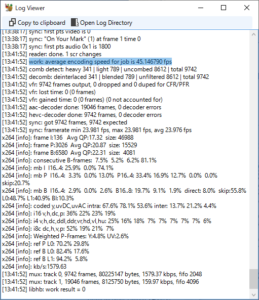 | 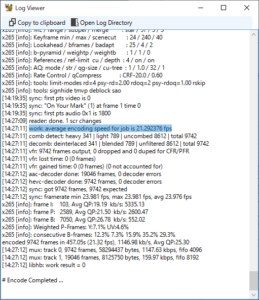 |
| 平均45.15 fps | 平均21.29 fps |
さすがに動画エンコードだと、Ryzen 5 Pro 3400GE(4コア8スレッドCPU)は若干の性能不足を感じます。3.2万円のパソコンとしては驚異的な性能ですが、絶対的な性能はやはり4コア8スレなりに控えめです。
動画エンコードの処理速度(x264)
過去ちもろぐでレビューしたゲーミングPCと比較すると、M75q-1 Tinyはもっとも低い位置づけに。でも3.2万円のパソコンですから、違和感はありません。それどころか値段に見合わない性能だな・・・とすら思ってます。
Microsoft Office
| Microsoft Officeの処理速度 | ||
|---|---|---|
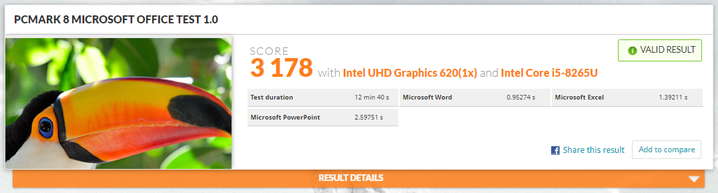 | ||
| Word | Excel | Power Point |
| 1.10 秒 | 1.39 秒 | 2.88 秒 |
オフィスワークの代表例「Microsoft Office」の処理速度をチェック。
Wordは1秒台でサクサクと処理、Excelも平均して約1.4秒で処理を終えており、十分に速いです。Power Pointは3秒近いですが、普通にスライドを作るだけなら問題ありません。Office系のソフトは余裕です。
写真編集(Photoshop)

写真編集は「Photoshop CC」で処理速度をテスト。Puget Systems社が配布しているベンチマーク用のバッチファイル※を使い、実際にPhotoshopを動かして性能をスコア化します。
| マシン | M75q-1 Tiny | Magnate IM |
|---|---|---|
| CPU | Ryzen 5 Pro 3400GE | Core i5 9400 |
| GPU | Radeon Vega 11 | Intel UHD 630 |
| RAM | 16GB | 8GB |
| 総合スコア | 557.4 /1000 | 596.8 /1000 |
| 一般処理のスコア | 48.5 | 47.6 |
| フィルタ系のスコア | 56.8 | 61.9 |
| Photomergeのスコア | 68.1 | 79.4 |
| GPUスコア | 53.3 | 49.9 |
値段が約2倍の「マグネイトIM」と比較してみた。M75q-1 TinyのPhotoshop総合スコアは「557.4 点」で、一通りのタスクをそつなく処理しています。M75q-1 Tinyのコスパが際立つ結果です。2倍の値段のマシンに対して、性能はわずか1割落ちで済んでます。
| マシン | M75q-1 Tiny | Magnate IM |
|---|---|---|
| CPU | Ryzen 5 Pro 3400GE | Core i5 9400 |
| GPU | Radeon Vega 11 | Intel UHD 630 |
| RAM | 16GB | 8GB |
| 総合スコア | 557.4 | 596.8 |
| 一般処理のスコア | 48.5 | 47.6 |
| フィルタ系のスコア | 56.8 | 61.9 |
| Photomergeのスコア | 68.1 | 79.4 |
| GPUスコア | 53.3 | 49.9 |
| テストの詳細結果 | ||
| RAW画像の展開 | 4.15 | 7.52 |
| 500MBへのリサイズ | 3.55 | 12.96 |
| 回転 | 2.47 | 1.58 |
| 自動選択 | 21.02 | 18.89 |
| マスク | 6.57 | 7.11 |
| バケツ | 3.22 | 2.87 |
| グラデーション | 0.56 | 1.25 |
| 塗りつぶし | 25.94 | 14.88 |
| PSD保存 | 12.09 | 17.88 |
| PSD展開 | 3.95 | 3.22 |
| Camera Raw フィルタ | 9.79 | 9.99 |
| レンズ補正フィルター | 20.34 | 20.59 |
| ノイズ除去 | 24.67 | 27.44 |
| スマートシャーペン | 46.06 | 48.29 |
| フィールドぼかし | 24.01 | 23.26 |
| チルトシフトぼかし | 22.89 | 20.33 |
| 虹彩絞りぼかし | 25.65 | 23.59 |
| 広角補正フィルター | 44.23 | 22.47 |
| ゆがみツール(Liquify) | 19.86 | 17.89 |
| Photomerge(2200万画素) | 116.19 | 97.95 |
| Photomerge(4500万画素) | 156.82 | 136.66 |
※「Puget Systems Adobe Photoshop CC Benchmark」を使用しました。
ビデオチャット(VC)の処理速度
PCMark 10の「Video Conference(ビデオ会議)」モードを使って、ビデオチャットの快適さをテストしました。

| PCMark 10でテスト | |
|---|---|
| 総合スコア | 81655000点以上ならOK |
| ビデオチャットの快適度 | 29.95 /30.00 fps |
結果は8165点で、5000点以上を余裕でクリア。複数人とビデオチャットを同時に行った場合の、映像のスムーズさ(フレームレート)はほぼ30 fpsで、上限の30 fpsに迫ります。ビデオ通話は余裕で動きます。
軽いゲームは意外とプレイできる
「Radeon Vega 11」はとんでもない内蔵グラフィックスです。軽いゲーム、または画質を落としてプレイする前提なら、割と快適にゲームできます。
CS:GOやVALORANTは設定を落とせば平均60 fpsくらいで動作します。マイクラは重たいマップでも、Optifineを入れて読み込みチャンク数を調整すると、平均60 fps前後は余裕です。ただし高画質シェーダーは厳しいです。

ゲーム性能は電源アダプターで変わる?
| FF14ベンチマーク※クリックで画像拡大します | |
|---|---|
| 65Wアダプター | 135Wアダプター |
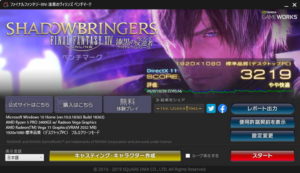 | 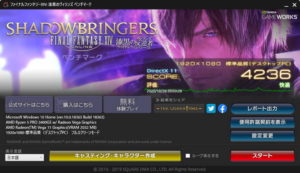 |
| 3219点(やや快適) | 4236点(快適) |
カスタマイズから2200円で購入できる「135 Wアダプター」を使うと、内蔵グラフィックスの性能が約1.3倍にパワーアップします。
135 Wアダプターは、ThinkCentre M75q-1 Tinyの性能を100%引き出すために必須のカスタマイズですね。5%くらいなら無視しようかと思いましたが、1.3倍(+30%)は大きいです。
ストレージの性能と搭載パーツ
ThinkCentre M75q-1 Tinyの標準ストレージは、128 GB ~ 1 TBのNVMe SSD、または500 GB ~ 1 TBのHDDをカスタマイズから選択できます。今回は一番安い128 GBのNVMe SSDにカスタマイズしています。
| ストレージ | 詳細 | ベンチマーク |
|---|---|---|
| SSD |  | 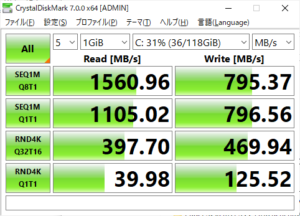 |
標準SSDは「Western Digital SN520」が搭載されています。約3.2万円のPCにアヤシイ中華SSDではなく、WD純正のNVMe SSDを搭載するなんて・・・レノボさんは太っ腹ですね。
ベンチマークは読み込みが1560 MB/s、書き込みは795 MB/sでかなり高性能。PCIe 3.0 x2接続のSSDですので、1500 MB/s出ていれば問題ありません。事務用パソコンには十分すぎる性能です。
参考までに「Western Digital SN520」は、こちら↑の「WD Blue SN550」のOEM向けモデルです。SATA SSD並の低価格で、SATAを軽く超える性能が魅力的。M75q-1 TinyのSSD増設にもオススメ。
「M75q-1 Tiny」の温度と騒音
動作温度をチェック
CPUに100%の負荷がかかるCGレンダリング中に、CPU温度を計測しました。
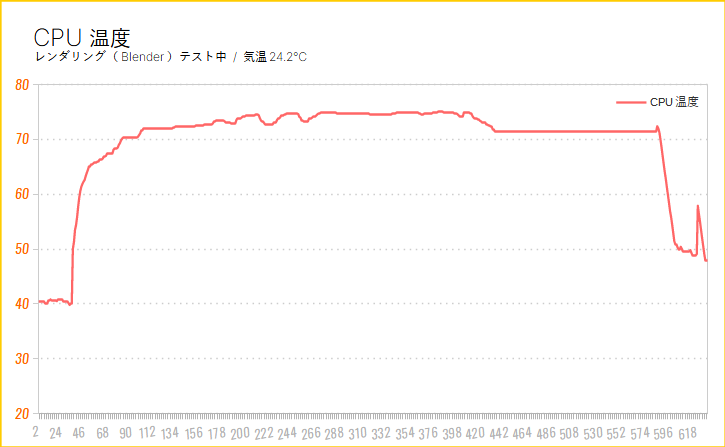
Ryzen 5 Pro 3400GEは最大で75℃(平均71℃)です。CPUの消費電力が最大37 W程度のおかげで、M75q-1 Tinyの薄型デザインで十分に冷やせます。
静音性能を騒音計で検証
校正済みのデジタル騒音メーターを使って、M75q-1 Tinyの動作音(騒音レベル)を計測します。ケースパネルを閉じて、50 cmくらい距離をとって計測を行いました。
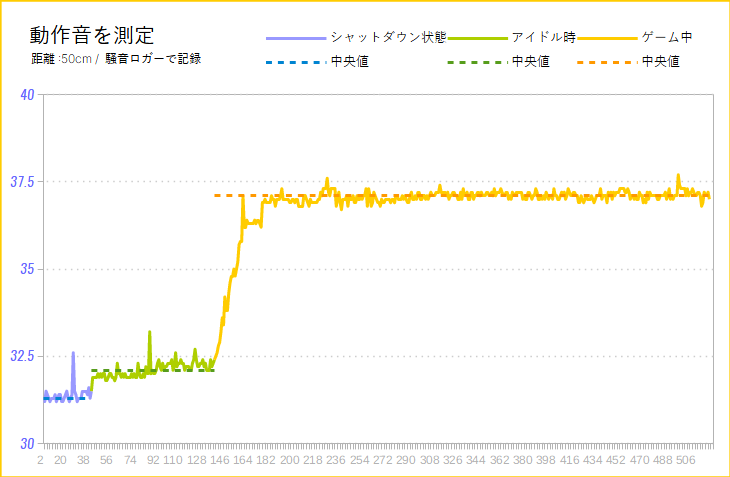
- PC起動前:31.3 dBA(極めて静か)
- アイドル時:32.1 dBA(極めて静か)
- CPUベンチ:37.1 dBA(やや静か)
それぞれの中央値(平均ではなく、真ん中に位置する数値)をまとめました。
動作音の比較(ゲーム中)
| 騒音値(dBA) | 評価 | 目安 |
|---|---|---|
| 30 ~ 32.49 | 極めて静か | 耳を近づければ聞こえるレベル |
| 32.5 ~ 34.9 | 静か | ファンが回っているのが分かる |
| 35 ~ 39.9 | やや静か | 扇風機を「小」で回したくらい |
| 40 ~ 42.49 | 普通 | エアコンよりは静かな音 |
| 42.5 ~ 44.99 | やや騒音 | エアコンの動作音に近い |
| 45 ~ 50 | 騒がしい | 扇風機を「中~大」で回した音 |
| 50 ~ | うるさい・・・ | 換気扇を全力で回した音 |
動作音はとても静かです。ブラウザ、オフィス、Youtubeなど。負荷の少ない軽作業だと、ほとんど無音です。
ゲーム中はCPUファンが高速回転して、ヒューーンと甲高い風切り音が聞こえますが、騒音値は37.1 dBAでそこそこ静かな方です。過去のレビューと比較すると、Legion T550iと同じくらいの静かさですね。
「ThinkCentre M75q-1 Tiny」レビューまとめ

- 容量1.1リットルの超小型デザイン
- 超小型なのに割と拡張性あり
- メンテナンス性がすごく良い
- 冷却性能に問題なし
- とても静かな動作音
- オフィスワークから軽いゲームまでOK
- パーツの増設・交換自体は保証に影響なし
- 自作PCで絶対に勝てないコスパ
- カスタマイズが割高(※自分でやる前提)
- 全体的に納期が遅い(1~2週間)
- ゲーム性能は135 Wアダプター必須
LenovoのBTOパソコンは全体的にコスパに優れていますが、「ThinkCentre M75q-1 Tiny」はその中でも際立って異質なコストパフォーマンスの持ち主です。
CPUとWindows 10だけで3万円を超えてしまうのに、M75q-1 Tinyはメモリ・SSD・ケース・電源アダプターすべてコミコミでわずか3.2万円。しかもメンテナンス性がとても良好で、SSDとメモリをかんたんに増設できます。
性能は4コア8スレッドCPUらしく、基本的なタスクはサクサクとこなします。Office、写真加工(Photoshop)、Aviutlで動画編集くらいなら問題なし。一方、コア数が物を言うレンダリングやエンコードはそれなりの性能です。
内蔵グラフィックスは意外とパワフル。マイクラは余裕、VALORANTやCSGO、フォートナイトやPUBGは設定次第でプレイできます。3.2万円 + 2200円の135 Wアダプターで想像以上の性能です。
というわけで「ThinkCentre M75q-1 Tiny」は、自宅で普段使い、リビング用、サブパソコン用などにオススメ。すでにパソコンを持ってるけど、おもちゃ代わりに何か手頃なパソコンが欲しい・・・というPCマニアにとっても楽しめる1台です。

以上「ThinkCentre M75q-1 Tinyレビュー:超小型、超コスパ【拡張性もOK】」でした。

後継モデル「M75q Tiny Gen2」が登場
M75q-1 Tinyの後継モデルに位置づけられる「M75q Tiny Gen2」が登場。こちらは5万円台で8コア16スレッドのRyzen 7 Pro 4750GEを搭載する、凄まじい性能とコスパを実現する超小型PCです。





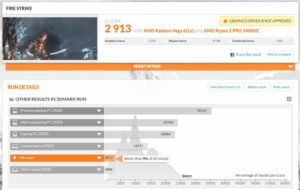
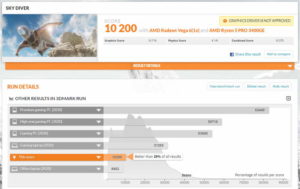
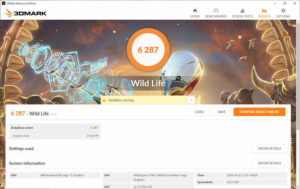
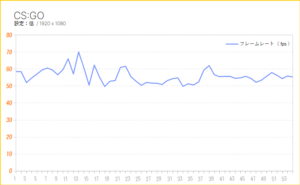
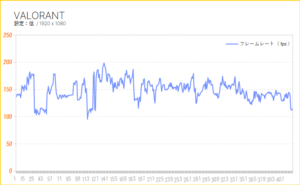
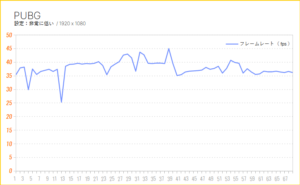
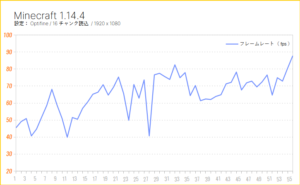
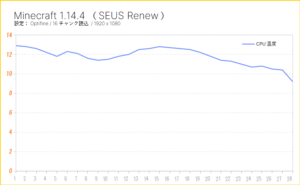














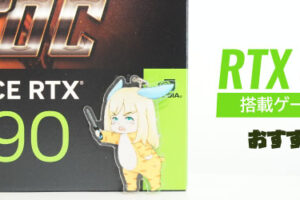


 おすすめゲーミングPC:7選
おすすめゲーミングPC:7選 ゲーミングモニターおすすめ:7選
ゲーミングモニターおすすめ:7選 【PS5】おすすめゲーミングモニター
【PS5】おすすめゲーミングモニター NEXTGEAR 7800X3Dの実機レビュー
NEXTGEAR 7800X3Dの実機レビュー LEVEL∞の実機レビュー
LEVEL∞の実機レビュー GALLERIAの実機レビュー
GALLERIAの実機レビュー 【予算10万円】自作PCプラン解説
【予算10万円】自作PCプラン解説 おすすめグラボ:7選
おすすめグラボ:7選 おすすめのSSD:10選
おすすめのSSD:10選 おすすめの電源ユニット10選
おすすめの電源ユニット10選

 「ドスパラ」でおすすめなゲーミングPC
「ドスパラ」でおすすめなゲーミングPC

 やかもちのTwitterアカ
やかもちのTwitterアカ



SSDやメモリは時期によって違うメーカーが来る場合もあるようです。
俺の場合は、
SSD:SUMSUNG MZ-ALQ1280
MEORY:RAMAXEL
でした
結構そのあたりで”当たりハズレ”はあるようです。
もちろん、SSDは970EVO 256GB/メモリはCFD 16GBx2に換装、HDDはWD SPZX 2GB追加
無線LANは天邪鬼根性であえてQualcommを選択
DTP兼テレワーク用PCとして絶賛稼働中です
本機は2PC環境でのOBS配信を目的として購入するには力不足でしょうか?
メインPCでゲームをプレイ、キャプチャーボードを通して本機で配信といった形です。
こちらの記事を参考にされてはいかがでしょうか?
https://chimolog.co/bto-cpu-ryzen-apu-3000/#i-7
私も実機で試したわけではないですが、第2世代はエンコードの設計があまりよろしくないので安価な別CPUの機種の方が良いでしょう。
後継であるm75q gen2が何時発売されるかがかなり気になりますね。分かってる範囲でも構成が非常に魅力的です。
ただ発売時期と価格が未だ不明なので待たずにこっちを買っちゃっても良さそうな気はします。
ハイエンドゲーミングPCならともかくこういう「安くて省スペースな事務作業用パソコン」ってタイプの製品なら1世代前2世代前でも問題が発生する可能性が少ないから、欲しいなら今買っちゃう、って方が良いような
Lenovoは世代交代直前に旧世代在庫一掃セールみたいな感じでアホみたいな割引率に設定するタイミングがあるから、今がそういう時期なんだと思う
連コメで申し訳ないのですが、どうやら本当にGEN2の発売が近づいてるっぽいです。
公式サイトに日本語のGEN2紹介ページが出来ているのと10月21日21時47分現在M75q-1価格com限定モデルが消失しています。一時的な取り下げなのかもしれませんが記事内のリンクに注意書きをしておいたほうがいいかもしれません。
tiny GEN2がそれぞれどういう価格帯になるのかもわからない状態で選択肢が減るのは痛いですね。4350GE搭載モデルが3400GE並の価格にならないことを祈るしかありませんが…
う~ん。
これならアダプタの変更や週末セールのタイミングを考えなくていいドスパラのmini Regulus TH価格コム版でいいのではという気がします。
レノボは楽天リーベイツのサービスを利用すると、
タイミングによっては20%ポイントバックされるので、
32000円から実質6000円引きになる時があるのですよ。
そうなるとスペックで考えたら日本一コスパ良いマシンになる
自コメ訂正。THじゃなくてAR5でした。型番ってめんどくせーな!
見てみたが3400G、WIFIキット、ノクチュアクーラー乗ったA300が税込み5万は確かにコスパ超優秀だな
Lenovoは何台か買ってると上客認定してくれて通常より更に割引き率の高いクーポンを配布してくれるから好き
そこらに1万円台であるNECMATE+1650 LPならより安くゲーム性能も上なPCが出来るはず。
そら1Lクラスの小型筐体にこだわらなければ
ほかに選択肢はいくらでもあるでしょ
HDDだけじゃ不満だが、このクラスにNVMeは要らない。
2.5インチのSATA-SSDの500GB程度のモデルがあれば最高。
あと、Lenovo純正ならドライバ・制御アプリ関係は
ThinkVantageで簡単に導入できるので、OS無しのモデルが
あればもっと良い。それで税込30000円を切れば、それが
ベストバイと考える。
[…] ■ThinkCentre M75q-1 Tinyレビュー:超小型、超コスパ【拡張性もOK】 | ちもろぐ […]
*重要事項
2.5インチベイに増設できるのは7mm厚まで
SSDなら問題ないと思うが、大容量HDDを搭載する場合は9mm厚だと入らないので注意!
何時もお世話になってます参考になります、某氏がこの個体をレビューしてましたが確かに電源盛ると性能アップするんですよね、たしかこのチップ接続の電源アダプターは最大230wまであるぽいのでロマンではあるけど試せたら面白そうですね(但し値段は結構するし、無限にgpuに供給できる?とするなら危険だし自己責任ですがw)
superfishにもちゃんと触れないと
このレビューを読んで、ThinkCentre M75q-1 Tinyがいかに優れた選択肢か理解できました!コンパクトなのに性能も高く、コストパフォーマンスも抜群ですね。拡張性もあるのが嬉しいです。購入を検討してみます!